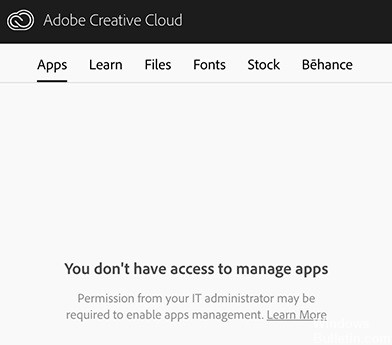Comment dépanner le clic droit ne fonctionnant pas sur un PC Windows

Sous Windows 10, il peut arriver que le clic droit ne fonctionne pas (ou plutôt que le menu contextuel n'apparaisse pas). Certains utilisateurs constatent que le bouton de clic droit cesse soudainement de fonctionner correctement, de sorte qu'il n'est plus possible de cliquer avec le bouton droit pour afficher d'autres propriétés.
C'est assez étrange car le clic gauche et la zone de navigation fonctionnent très bien. Jusqu'à présent, il n'y a pas d'explication convaincante quant à la raison pour laquelle cette erreur se produit. Mais il existe des solutions de contournement efficaces qui peuvent vous aider.
Quelles sont les causes de l'échec du bouton droit de la souris ?

- L'échec du fonction bouton droit de la souris peut être directement lié au fait que le mode tablette est activé sur l'ordinateur. Dans ce mode, la plupart des opérations de clic droit ne peuvent pas être effectuées.
- Un certain pilote ou fichier « .dll » peut être manquant ou endommagé. Par conséquent, il est recommandé d'exécuter une analyse SFC pour vérifier et résoudre le problème.
- Parfois, l'erreur peut également être résolue en supprimant simplement certaines entrées de registre. Si les configurations de registre sont corrompues ou mal configurées, elles peuvent empêcher certains éléments du système d'exploitation de fonctionner correctement.
- Les applications sont connues pour provoquer l'erreur de souris en cours de discussion. Ces applications tierces prennent généralement le contrôle de votre HID et entrent parfois dans un état d'erreur, provoquant une perte de fonctionnalité.
- Les pilotes sont les composants de base qui connectent le matériel de votre système à votre système d'exploitation. Les pilotes sont généralement corrompus par des mises à jour Windows incorrectes et deviennent obsolètes s'ils ne sont pas mis à jour avec une mise à jour Windows.
Comment réparer un clic droit non fonctionnel ?

Réinstallez le pilote de la souris/du pavé tactile
- Appuyez sur Windows+X et sélectionnez Gestionnaire de périphériques.
- Développez Souris et autres périphériques de pointage et sélectionnez souris ou pavé tactile.
- Ouvrez le menu Action et sélectionnez Désinstaller le périphérique.
- Cochez la case en regard de Désinstaller le pilote logiciel pour le périphérique et sélectionnez Désinstaller.
- Redémarrez votre ordinateur. Vous ne pouvez plus utiliser le périphérique de pointage. Appuyez donc sur Ctrl+Alt+Del et sélectionnez Alimentation ->
- Redémarrez à l'aide des touches fléchées de votre clavier.
Windows 10 devrait restaurer automatiquement la souris/le pavé tactile après le redémarrage.